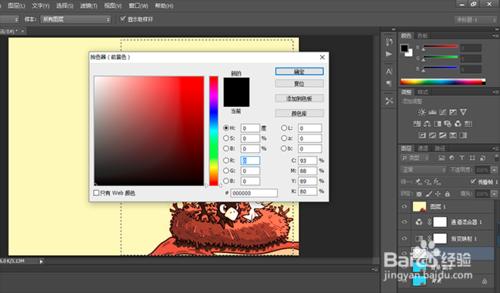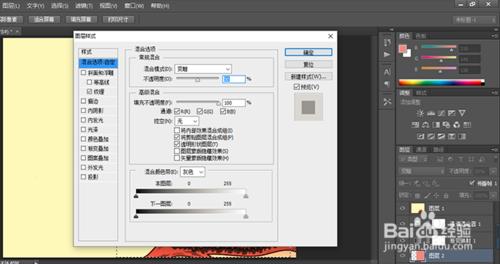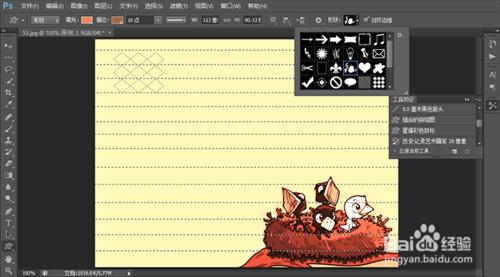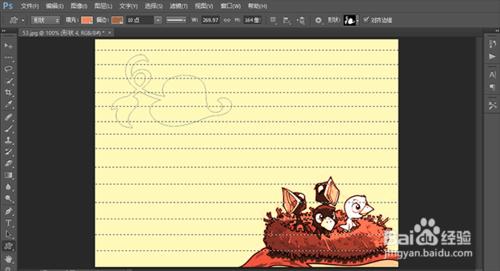我們可以在一張簡單的影象上,通過規則區域的設定。可以將畫面中不同區域的影象選中,在PS中將影象打造成為漂亮的信紙。小顧來教大家如何製作。
工具/原料
Photoshop
照片
方法/步驟
開啟你想要的圖案、圖片,複製“背景圖層”,在影象——圖片樣式裡找到“正片疊底”,進行設定
在右邊調整工具欄裡找到“漸變工具”,單擊其按鈕,調整下顏色。
調完延顏色點選旁邊的“蒙版”,為“背景副本”圖層新增圖層蒙版,使畫面更加層次分明。
在“應用設定”的通道混合器裡選項中調整影象,並按下快捷鍵“CTRL+SHIFT+ALT+E”,蓋印圖層。
然後選擇“矩形選匡”選擇你要的部分,進行裁剪然後在上放選項欄中點選“從選區減去”的按鈕。
新建圖層2,在右邊列表找到前景色,調整前景色為自己喜歡的顏色,按下“ALT+DELELTE”填充。
在左邊列表找到“矩形選匡”,左鍵按住不動,找到“單行選匡工具”,在畫面中選擇,按住SHIFT不放,連續單擊,形成信紙。
在“圖層”裡面找到圖層2,選擇圖層,設定圖層的混合模式為“變暗”,不透明度調為50.
在右邊側的列表裡找到“工具預設”,單擊,找到“星爆彩色目標或者縫合拼綴圖”,點選自己喜歡的圖案
畫完圖後,點選確定,儲存,然後一張精美的信紙就做完了。
注意事項
行線間的距離需要自己把握。